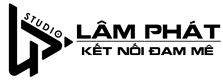Cài đặt phần mềm autotune từ xa ( cubase studio one)
1/ Giới thiệu về cài đặt phần mềm autotune từ xa
Các khách hàng có nhu cầu cài đặt phần mềm, bảo hành phần mềm nhưng do ở xa không tiện đến tận nơi cài đặt, thì nay Lâm Phát xin hướng dẫn đến các anh chị cách thức cài đặt phần mềm autotune từ xa qua hai công cụ đó là Ultra View và Teamviewer (Link tải để cuối bài viết).
Việc cài đặt phần mềm từ xa này hiểu đơn giản là việc Lâm Phát sẽ dùng máy tính của mình để điều khiển máy tính của khách hàng, sau đó cài đặt phần mềm!
Chú Ý:
- Máy tính khách hàng phải có kết nối internet ổn định!
- Khách hàng cần tải 1 trong 2 phần mềm nêu trên
- Cung cấp ID và mật khẩu cho Lâm Phát
- Khách hàng sẽ quan sát được quá trình thao tác cài đặt trên máy ( Anh chị có thể lấy lại quyền điều khiển và kết thúc kết nối bất cứ lúc nào anh chị muốn)
VIDEO HƯỚNG DẪN CÀI ULTRAVIEW ĐƠN GIẢN

Tại sao Lâm Phát lại lựa chọn phương thức cài đặt phần mềm autotune từ xa? Tại vì việc sử dụng phần mềm cài từ xa giúp chúng tôi có thể hỗ trợ bạn được nhanh chóng và dễ dàng hơn. Thời gian nào cũng có thể hổ trợ khách hàng, khi bạn cần hỗ trợ về phần mềm chúng tôi có thể hỗ trợ bạn ngay lập tức. Lợi ích của việc sử dụng Ultra view và Teamview là:
- Tiết kiệm thời gian
- Tiết kiệm công sức
- Tiết kiệm chi phí đi lại
- Hỗ trợ chuyên nghiệp hơn
- Không gặp trở ngại địa lý
2/ Công cụ hổ trợ cài đặt phần mềm autotune từ xa (cubase, studio one)
SAU ĐÂY LÂM PHÁT STUDIO XIN HƯỚNG DẪN CÀI ĐẶT ULTRAVIEW (TEAMVIEW MÌNH CŨNG LÀM TƯƠNG TỰ)
Bước 1: Mọi người bấm tải phần mềm đây: Tải Xuống Ultraview

Ấn vào mục download như trên
Bước 2: Tải Ultra về máy tính, rồi ấn đúp vào file cài đặt. Khi xuất hiện cửa sổ Setup UltraViewer, nhấn Next để cài đặt.

Bước 3: Chọn thư mục cài đặt, mặc định là ổ C, rồi chọn Next để chuyển sang bước tiếp theo.

Bước 4: Nếu muốn tạo shortcut ngoài màn hình desktop thì để dấu tích chọn ở ô Create a desktop shortcut, còn không bỏ tích chọn đi, rồi nhấn Next.

Bước 5: Nhấn Install để bắt đầu quá trình cài đặt UltraViewer vào máy tính

Bước 6: Quá trình cài đặt diễn ra trong vài giây, quá trình này nhanh hay chậm còn tùy thuộc cấu hình máy tính của bạn nữa. Chọn Finish để kết thúc quá trình.

Bước 7: Giao diện chính của UltraViewer xuất hiện, bạn chỉ cần cung cấp cho chúng tôi mã ID và mật khẩu của bạn là chúng tôi có thể trực tiếp cài và bảo hành phần mềm trên máy tính của bạn ngay lập tức.

Mọi người tham khảo bảng giá cài đặt phần mềm autotune (cubase): tại đây
Các mẫu combo sound card tốt để cài đặt cubase mọi người tham khảo theo link sau: xox, icon, alctron, forcusrite
Link tải phầm mềm teamview tại đây: tải xuống
3/ Test phần mềm autotune (cubase, studio one)
Cảm ơn anh chị đã xem bài viết!